
AIイラストの生成方法【NMKD Stable Diffusion GUI v1.9.1】①スペックの確認編
こんな事が出来るよ!
AIイラストの魅力は生成したイラストですよね!
まずはNMKD Stable Diffusion GUI を使うとこんな事が出来るよ!という内容を紹介。

要求スペック
これやりたいけどどうすればいいの?
どんなPC持っていれば出来るの?に対する答え
(NMKD Stable Diffusion GUI推奨環境とプロ環境のみ表記、最小環境も記載されているがほぼ動かない)
※厳密にいうとSSDの要求スペックもあるけど多分下記クリアする人はみんな大丈夫。
OS: Windows 10/11 64 ビット:多分これはほぼ皆OK
<推奨環境>
GPU: 8GB VRAM を搭載した Nvidia GPU、Pascal Architecture (2016) 以降
RAM: 16 GB RAM
<プロフェッショナル/DreamBooth>
GPU: 24GB VRAM を搭載した Nvidia GPU、Turing Architecture (2018) 以降
RAM: 32 GB RAM
RAMはメインメモリの事
windows左下のマークを右クリック➡システムの画面で表示される
実装RAMの値が16GB以上の値であれば使用可能
PCスペック未達の方は使えません。この記事読む必要ないです。
GPUは上記黒太字部分
VRAM8GB以上(Nvidia GPU)って?VRAM24GB以上って?
参考記事 GPU性能比較表↓
見方としてはRTX40/30/20に絞る。
RTX16等は要求スペックを満たしていないため除外。
RX****は(Nvidia GPU)ではないAdvanced Micro Devices(略してAMD)製なので除外。
を行った表が下記 で2060の6Gverを避けたものを搭載していたらOK
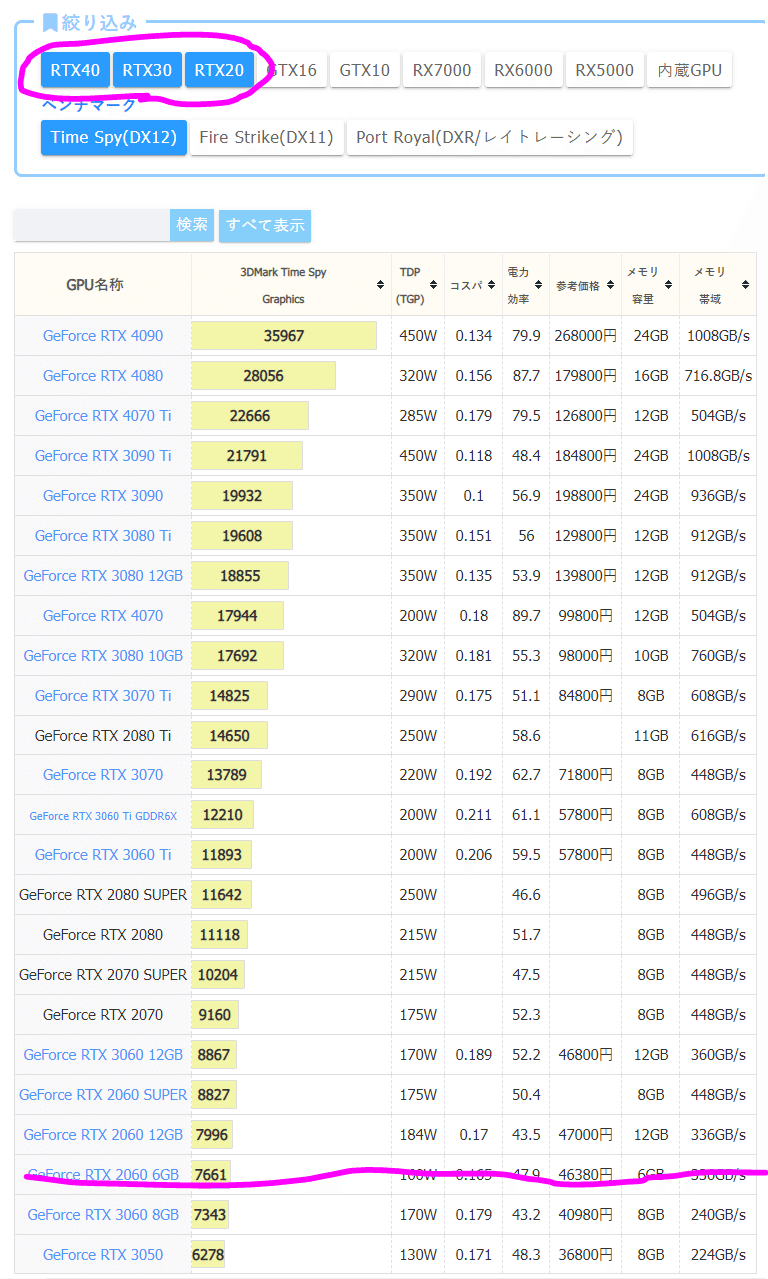
つまり上記のGPUが搭載されていないPCでは使えないです。
搭載グラボの確認方法
左下のwindowsマークを右クリック➡検索➡出てきたダイアログに
「dxdiag」と入力して検索した結果
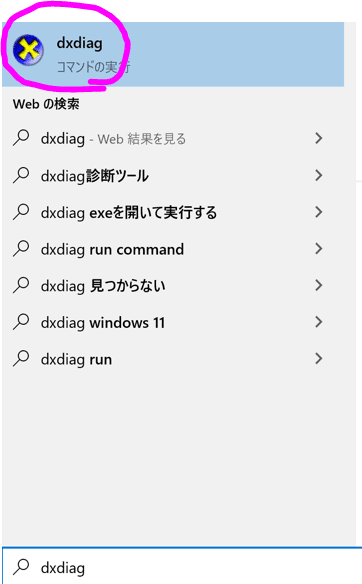
DirectX診断ツールが立ち上がるため
(初期はシステムタブ)→ディスプレイへ変更(環境的に2画面使用してますので2つでちゃってます)
チップの種類 これが要求スペックの所の表を越えていれば使用可能
この場合はRTX3080なのでスペックOK
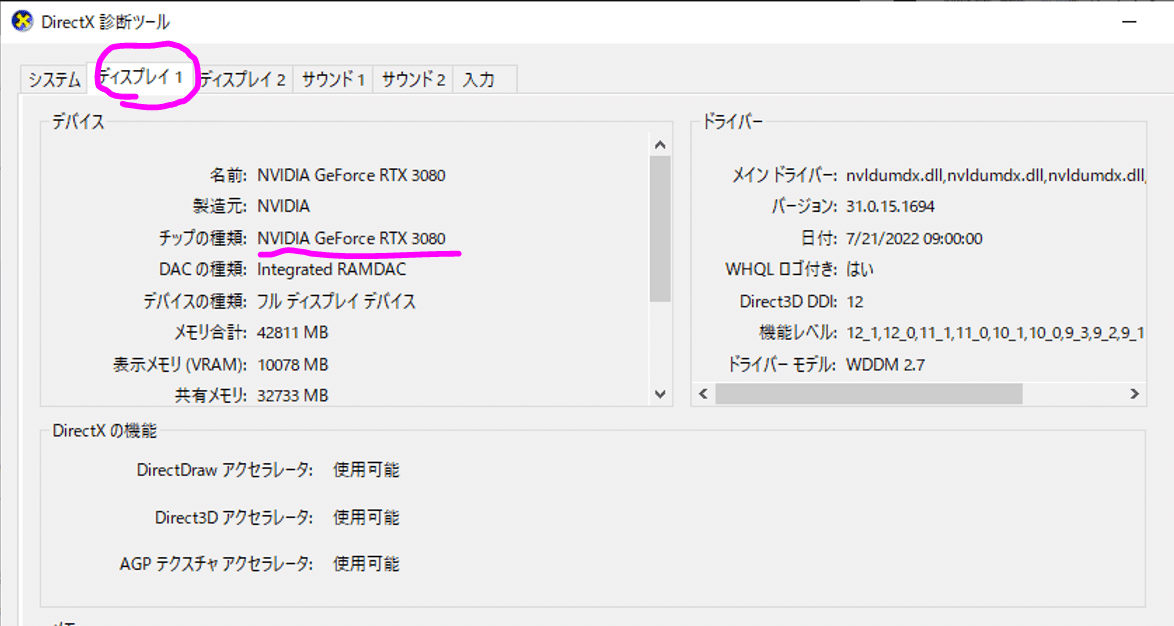
ーーースペック確認はここまでーーー
なんですが!ちょっと待ってね。
RTX3080の10GBって事はプロ/DreamBoothの要求スペック越えてないよね???
➡そうなんです
<プロフェッショナル/DreamBooth>
GPU: 24GB VRAM を搭載した Nvidia GPU、Turing Architecture (2018) 以降
RAM: 32 GB RAM
プロの要求スペックはVRAMが24GB以上必要。
つまり私は対応していません。
そもそもNvidiaのグラフィックボードでこれを越えるスペックを持つのは
RTX3090/RTX3090Ti/RTX4090のみ
という事でRTX4090購入後にDreamBoothはやってみようかと思っています。
ーーー以上でスペック確認編は本当に終了ーーー
次回の①はインストール編
この記事が気に入ったらサポートをしてみませんか?
